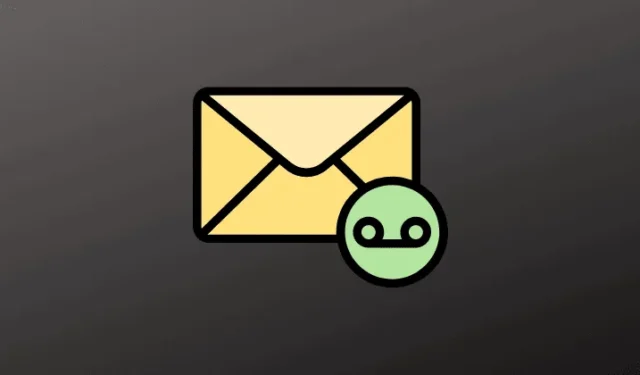
Сообщения голосовой почты хранятся в цифровом виде и позволяют звонящим оставлять сообщения для получателей, которые они смогут прочитать позже. Хотя эта функция с годами стала менее популярной, она по-прежнему полезна в различных обстоятельствах. Она позволяет пользователям получать доступ к важным голосовым сообщениям, когда они не могут ответить на входящие звонки.
В последнее время многие пользователи iPhone сообщают о проблемах с функциональностью голосовой почты. Эта проблема обычно возникает из-за сетевых проблем, исходящих от поставщика услуг. Однако, на проблему могут влиять и другие факторы. Ниже вы найдете несколько шагов по устранению неполадок, которые помогут разрешить ситуацию.
Исправление 1: Проверьте поддержку поставщика услуг
Прежде чем углубляться в более сложные методы устранения неполадок, проверьте, поддерживает ли ваш мобильный оператор услуги голосовой почты. Не все операторы предлагают голосовую почту, визуальную голосовую почту или транскрипцию голосовой почты, поэтому обеспечение доступности имеет решающее значение.
Исправление 2: Позвоните на голосовую почту напрямую
- Запустите приложение «Телефон» на своем iPhone и получите доступ к клавиатуре.
- Нажмите и удерживайте 1 , чтобы автоматически позвонить на голосовую почту и прослушать сообщения.

Исправление 3: включение режима полета
Это важный шаг для решения сетевых проблем. Включение и выключение режима полета может потенциально исправить проблему с голосовой почтой. Вот как:
- Откройте Центр управления на вашем iPhone.
- Нажмите на значок режима полета, чтобы переключить его.

Исправление 4: Переключение сотовой связи
Эта проблема может быть связана с настройками, связанными с сетью вашего оператора. Отключение и повторное включение мобильных данных может решить проблему с голосовой почтой. Выполните следующие действия:
- Откройте приложение «Настройки» и выберите «Мобильные данные» .

- Отключите настройку мобильных данных и перезагрузите устройство.

- После перезагрузки устройства снова включите функцию мобильных данных и проверьте, устранена ли проблема.
Исправление 5: Проверьте настройки переадресации вызовов
Если переадресация вызовов активна, она может помешать работе голосовой почты. Проверьте ее статус и отключите ее при необходимости. Вот как это сделать:
- Откройте приложение «Настройки» на вашем iPhone.
- Выберите Телефон > Переадресация вызовов .

- Проверьте, активирован ли переключатель. Если да, деактивируйте его и перезагрузите iPhone.

- После этого проверьте, сохраняется ли проблема.

Исправление 6: сброс настроек даты и времени
Неправильные настройки даты и времени могут привести к проблемам в сети, которые могут повлиять на возможности голосовой почты. Чтобы сбросить часовой пояс, выполните следующие действия:
- Откройте приложение «Настройки» на вашем iPhone.
- Перейдите в раздел Общие > Дата и время .

- Включите переключатель « Устанавливать автоматически» .

Исправление 7: сброс пароля голосовой почты
- Откройте приложение «Настройки» .
- Выберите Телефон > Изменить пароль голосовой почты, чтобы сбросить его.
- После сброса настроек перезагрузите iPhone, чтобы проверить, решена ли проблема.
Исправление 8: Сброс настроек сети
Сброс настроек сети не сотрет ваши личные данные, такие как приложения, фотографии или видео, но восстановит сетевые конфигурации, такие как настройки Wi-Fi и мобильных данных. Вот как действовать:
- Перейдите в Настройки > Общие .
- Прокрутите страницу вниз до пункта «Передача или сброс iPhone» .

- Выберите Сброс > Сбросить настройки сети .

Исправление 9: Обновите настройки оператора
Операторы связи периодически выпускают обновления, которые могут быть необходимы для правильной работы вашего устройства. Если настройки вашего iPhone устарели, у вас могут возникнуть проблемы с голосовой почтой. Чтобы исправить это, обновите настройки оператора, выполнив следующие действия:
- Откройте Настройки > Общие .
- Выберите О нас .
- Доступные обновления об операторах вы увидите в разделе «О компании» .
Исправление 10: обратитесь к своему оператору
Если ни один из предыдущих вариантов устранения неполадок не решил вашу проблему, последний путь — обратиться напрямую к вашему оператору. Проблема может заключаться в сети вашего поставщика услуг, и они могут оказать вам дальнейшую помощь.
Заключение
Мы описали несколько шагов, которые помогут решить проблемы с голосовой почтой на вашем iPhone. Надеемся, эти методы оказались полезными. Если вы все еще сталкиваетесь с трудностями, не стесняйтесь оставлять комментарии ниже.




Добавить комментарий